Πώς να απενεργοποιήσετε τη λειτουργία ανώνυμης περιήγησης στο iPhone
Miscellanea / / April 03, 2023

Η ιδιωτική ή ανώνυμη λειτουργία κυκλοφόρησε για πρώτη φορά το 2005 από την Apple για το πρόγραμμα περιήγησης ιστού Safari. Κέρδισε δημοτικότητα αργότερα στη δεκαετία, όταν η Google εισήγαγε τη λειτουργία ανώνυμης περιήγησης για το Chrome το 2008. Και σήμερα, σχεδόν κάθε πρόγραμμα περιήγησης έχει μια ιδιωτική λειτουργία, η οποία είναι επίσης αρκετά δημοφιλής. Ωστόσο, ήταν πάντα μπερδεμένο ως προς το απόρρητό του και τον τρόπο λειτουργίας του, ιδιαίτερα μεταξύ των νέων χρηστών που μόλις πρόσφατα ανακάλυψαν αυτό το χαρακτηριστικό. Έτσι, εάν είστε κάποιος που θέλει να ανακαλύψει περισσότερα για την ιδιωτική λειτουργία, πώς να τη χρησιμοποιήσετε και πώς να απενεργοποιήσετε την ανώνυμη λειτουργία στο iPhone ή σε οποιαδήποτε άλλη συσκευή, τότε έχετε φτάσει στη σωστή σελίδα. Φέρνουμε έναν χρήσιμο οδηγό που θα λύσει όλες τις αμφιβολίες σας και θα σας πει επίσης πώς μπορείτε να ενεργοποιήσετε την ιδιωτική περιήγηση στη συσκευή iPhone και τις ρυθμίσεις απορρήτου iPhone.
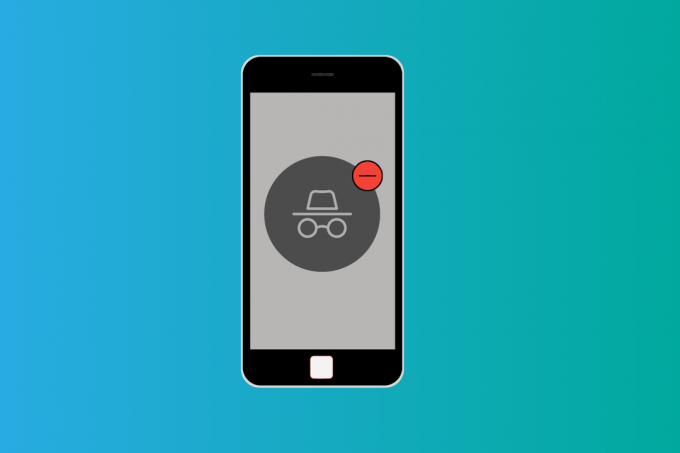
Πίνακας περιεχομένων
- Πώς να απενεργοποιήσετε τη λειτουργία ανώνυμης περιήγησης στο iPhone
- Πώς ενεργοποιείτε την ιδιωτική περιήγηση στις Ρυθμίσεις;
- Πώς μπορείτε να απαλλαγείτε από τη λειτουργία ιδιωτικής περιήγησης;
- Τι είναι η λειτουργία ιδιωτικής περιήγησης στο iPhone;
- Πώς βλέπετε το Ιστορικό Ιδιωτικής Περιήγησης στο iPhone;
- Πώς να διαγράψετε το Ιστορικό Ιδιωτικής Περιήγησης στο iPhone;
- Μπορείτε να απενεργοποιήσετε την ιδιωτική περιήγηση στο iPhone;
- Πώς να απενεργοποιήσετε τη λειτουργία ανώνυμης περιήγησης στο iPhone;
- Πώς να απενεργοποιήσετε τη λειτουργία ιδιωτικής περιήγησης Safari σε iPhone/iPad;
- Πού βρίσκονται οι ρυθμίσεις απορρήτου του iPhone;
- Πώς αλλάζετε τις ρυθμίσεις απορρήτου στο Safari iPhone;
- Πώς απενεργοποιείτε το Safari Privacy;
- Πώς να απαλλαγείτε αυτόματα από τις καρτέλες Safari;
Πώς να απενεργοποιήσετε τη λειτουργία ανώνυμης περιήγησης στο iPhone
Με απλά λόγια, είναι μια λειτουργία περιήγησης στην οποία το ιστορικό περιήγησής σας, τα cookie και άλλα δεδομένα ιστότοπου δεν καταγράφονται ούτε αποθηκεύονται στη συσκευή. Ωστόσο, μην παραπλανηθείτε και πιστεύετε ότι είναι πραγματικά ιδιωτικό και ότι κανείς δεν θα μάθει ποτέ για το ιστορικό περιήγησής σας. Ο ISP σας, δηλαδή ο πάροχος υπηρεσιών Διαδικτύου και ο πάροχος μηχανών αναζήτησης γνωρίζουν όλα όσα κάνετε περιήγηση/αναζήτηση και μπορούν να τα εντοπίσουν.
Σημείωση: Δεδομένου ότι τα smartphone δεν έχουν τις ίδιες επιλογές ρυθμίσεων και διαφέρουν από κατασκευαστή σε κατασκευαστή, επομένως, βεβαιωθείτε για τις σωστές ρυθμίσεις πριν αλλάξετε οποιαδήποτε. Δοκιμάστηκαν οι ακόλουθες μέθοδοι iPhone XR (έκδοση iOS 14.4).
Πώς ενεργοποιείτε την ιδιωτική περιήγηση στις Ρυθμίσεις;
Από προεπιλογή, η επιλογή ενεργοποίησης της ιδιωτικής περιήγησης είναι ενεργοποιημένη. Ωστόσο, πολλοί χρήστες δεν μπόρεσαν να το ενεργοποιήσουν και προσπάθησαν πολλές φορές να κάνουν κλικ στο ιδιωτικό κουμπί, κάτι που δεν έκανε καμία διαφορά. Αυτό συμβαίνει επειδή η ιδιωτική λειτουργία είναι απενεργοποιημένη στις ρυθμίσεις. Για να ενεργοποιήσετε τη λειτουργία ιδιωτικής περιήγησης στο iPhone, ακολουθήστε τα παρακάτω βήματα:
1. Μεταβείτε στο iPhone σας Ρυθμίσεις.

2. Στη συνέχεια, επιλέξτε Χρόνος οθόνης.

3. Ανοιξε Περιορισμοί περιεχομένου και απορρήτου Ρυθμίσεις.
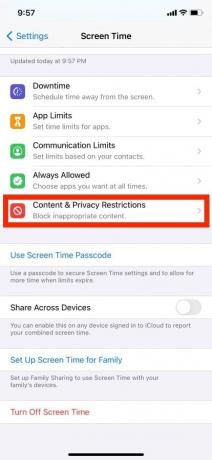
4. Στη συνέχεια ανοίξτε Περιορισμός περιεχομένου Ρυθμίσεις.

5. Παω σε Περιεχόμενο ιστοσελίδων Ρυθμίσεις.
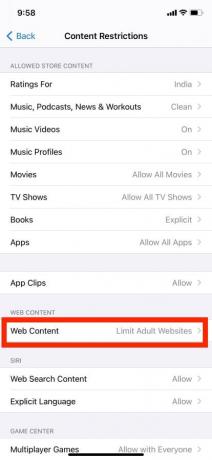
6. Στη συνέχεια, πατήστε Απεριόριστη πρόσβαση για να ενεργοποιήσετε τη λειτουργία ιδιωτικής περιήγησης.

7. Μετά από αυτό, ανοίξτε Σαφάρι και κάντε κλικ στο Καρτέλεςεικόνισμα.
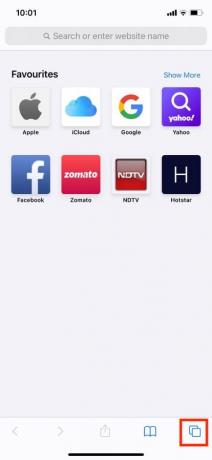
8. Πατήστε Ιδιωτικός και τέλος κάντε κλικ στο Εγινε.

Διαβάστε επίσης:Πώς να απενεργοποιήσετε τη διαίρεση οθόνης στο Safari
Πώς μπορείτε να απαλλαγείτε από τη λειτουργία ιδιωτικής περιήγησης;
Μόλις ανοίξετε μια λειτουργία ιδιωτικής περιήγησης στο iPhone, κάθε φορά που ξεκινάτε Σαφάρι, θα ανοίξει σε ιδιωτικό παράθυρο μέχρι να το απενεργοποιήσετε. Για να κλείσετε ένα ιδιωτικό παράθυρο, ακολουθήστε τα εξής βήματα:
1. Εκκινήστε το Σαφάρι πρόγραμμα περιήγησης.
2. Πατήστε Εικονίδιο καρτελών.
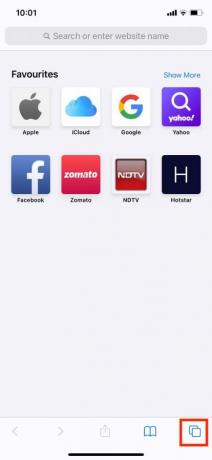
3. Πατήστε Ιδιωτικός και μετά πατήστε Εγινε.
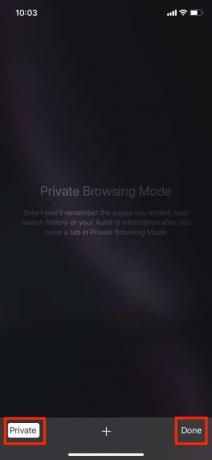
Τι είναι η λειτουργία ιδιωτικής περιήγησης στο iPhone;
Η ιδιωτική περιήγηση, γνωστή και ως κατάσταση ανώνυμης περιήγησης, επιτρέπει στους χρήστες να περιηγηθείτε στον ιστό σε μια νέα καρτέλα προγράμματος περιήγησης χωρίς να αφήσετε ιστορικό ή cookie στη συσκευή τους. Είναι ιδιαίτερα χρήσιμο όταν χρησιμοποιείτε μια κοινόχρηστη συσκευή, καθώς το άλλο άτομο δεν θα μπορεί να δει το ιστορικό περιήγησής σας. Είναι επίσης χρήσιμο κατά τον έλεγχο των τιμών οποιωνδήποτε προϊόντων ή πτήσεων, καθώς εμφανίζει ουδέτερες τιμές αντί για ελαφρώς υψηλότερες τιμές όταν ο λογαριασμός σας είναι συνδεδεμένος. Ωστόσο, ο πάροχος διαδικτύου σας θα μπορεί να δει το ιστορικό και τα δεδομένα περιήγησής σας. Εάν θέλετε επίσης να αποκρύψετε τα δεδομένα περιήγησής σας από τον πάροχο διαδικτύου, χρησιμοποιήστε το α VPN ή Εικονικό ιδιωτικό δίκτυο.
Διαβάστε επίσης:Πώς να χωρίσετε την οθόνη στο iPhone
Πώς βλέπετε το Ιστορικό Ιδιωτικής Περιήγησης στο iPhone;
Ναι, μπορείτε να προβάλετε το ιδιωτικό ιστορικό περιήγησης του iPhone σας, αλλά υπάρχει ένα πρόβλημα. Μπορείτε να δείτε μόνο το όνομα του ιστότοπου και πόσα δεδομένα καταναλώνονται σε αυτόν τον τομέα. Δεν μπορείτε να έχετε πλήρη πρόσβαση στο ιστορικό της ιδιωτικής σελίδας περιήγησης. Για να προβάλετε το περιορισμένο ιστορικό ιδιωτικής περιήγησης, ακολουθήστε τα παρακάτω βήματα:
1. Ανοίξτε τη συσκευή σας Ρυθμίσεις.
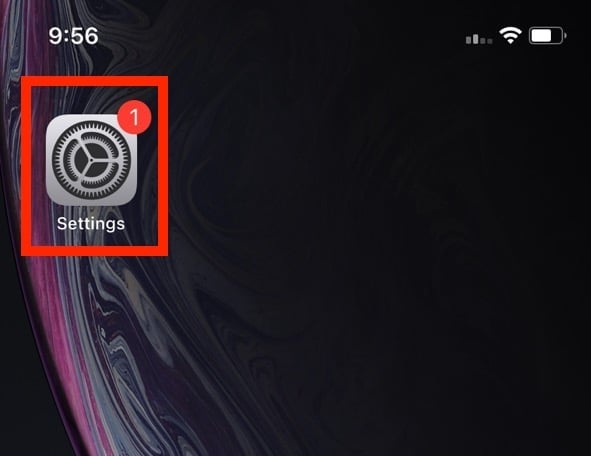
2. Κάντε κύλιση προς τα κάτω και πατήστε στο Σαφάρι.

3. Κάντε κύλιση προς τα κάτω προς τα κάτω και ανοίξτε Προχωρημένος Ρυθμίσεις.

4. Πατήστε Δεδομένα Ιστοσελίδας.
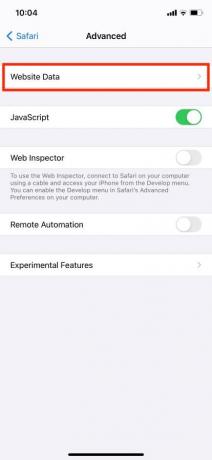
Πώς να διαγράψετε το Ιστορικό Ιδιωτικής Περιήγησης στο iPhone;
1. Ανοίξτε τη συσκευή σας iPhone Ρυθμίσεις.
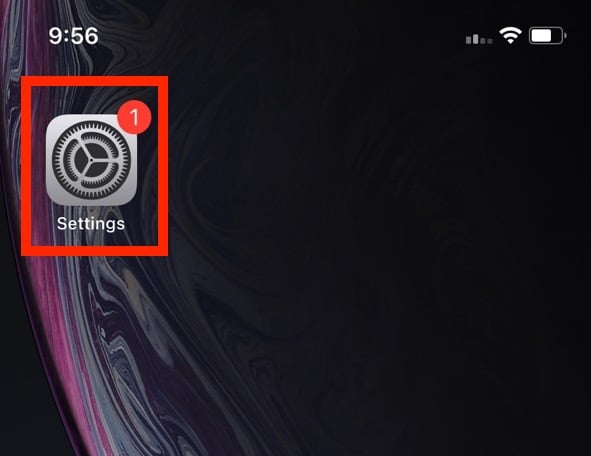
2. Κάντε κύλιση προς τα κάτω και πατήστε στο Σαφάρι.
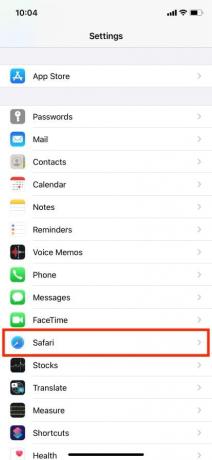
3. Κάντε κύλιση προς τα κάτω ξανά και πατήστε στο Εκκαθάριση ιστορικού και δεδομένων ιστότοπου.
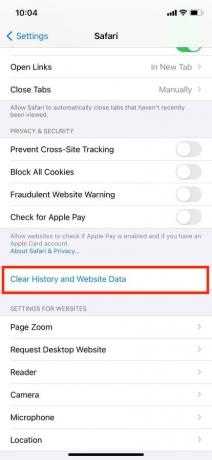
4. Επιβεβαιώστε το πατώντας Εκκαθάριση ιστορικού και δεδομένων.

Διαβάστε επίσης:Πώς να δείτε παλιές ειδοποιήσεις στο iPhone
Μπορείτε να απενεργοποιήσετε την ιδιωτική περιήγηση στο iPhone;
Ναί, μπορείτε να απενεργοποιήσετε τη λειτουργία ιδιωτικής περιήγησης Safari στο iPhone. Αυτή η δυνατότητα χρησιμοποιείται κυρίως από τους γονείς για την παρακολούθηση και τον έλεγχο της χρήσης του διαδικτύου των παιδιών τους. Στην πραγματικότητα, ενεργοποιώντας το Περιορισμός περιεχομένου και απορρήτου επιλογή στο iPhone, μπορείτε να επιτρέψετε μόνο μερικούς επιλεγμένους ιστότοπους ενώ περιορίζετε όλους τους άλλους.
Πώς να απενεργοποιήσετε τη λειτουργία ανώνυμης περιήγησης στο iPhone;
Ακολουθήστε αυτά τα βήματα για να απενεργοποιήσετε τη λειτουργία ιδιωτικής περιήγησης Safari στο iPhone:
1. Ανοιξε Ρυθμίσεις.

2. Πατήστε Χρόνος οθόνης.
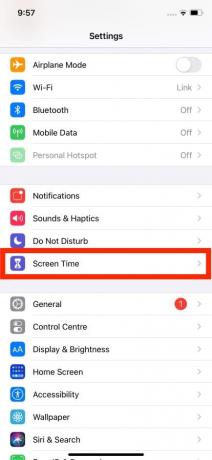
3. Ανοιξε Περιορισμός περιεχομένου και απορρήτου μενού.

4. Στη συνέχεια, πατήστε Περιορισμοί περιεχομένου.
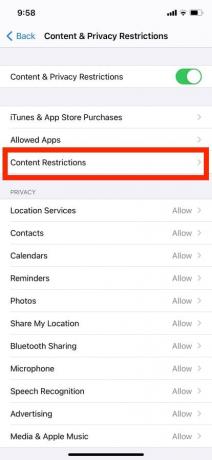
5. Μετά από αυτό, πατήστε Περιεχόμενο ιστοσελίδων.

6. Και τέλος, είτε επιλέξτε Περιορίστε τους ιστότοπους για ενήλικες ή Μόνο επιτρεπόμενοι ιστότοποι επιλογή για απενεργοποίηση της κατάστασης ανώνυμης περιήγησης.

Μπορείτε να επιλέξετε το Μόνο επιτρεπόμενοι ιστότοποι επιλογή περιορισμού της χρήσης του διαδικτύου και της εξερεύνησης των παιδιών σε μερικούς ιστότοπους.
Πώς να απενεργοποιήσετε τη λειτουργία ιδιωτικής περιήγησης Safari σε iPhone/iPad;
Η διεπαφή χρήστη στο iPad είναι λίγο διαφορετική, ωστόσο, τα βήματα είναι σχεδόν ίδια. Χρησιμοποιήστε το ίδια μέθοδο και βήματα όπως περιγράφονται παραπάνω.
Διαβάστε επίσης:Διορθώστε το Safari Αυτή η σύνδεση δεν είναι ιδιωτική
Πού βρίσκονται οι ρυθμίσεις απορρήτου του iPhone;
Οι ρυθμίσεις απορρήτου του Safari είναι προσβάσιμες μέσω της εφαρμογής Ρυθμίσεις.
1. Ανοίξτε το iPhone Ρυθμίσεις.

2. Πατήστε Σαφάρι.

3. Κάντε κύλιση προς τα κάτω στο Απόρρητο και ασφάλεια ενότητα για να δείτε τις ρυθμίσεις απορρήτου iPhone.

Πώς αλλάζετε τις ρυθμίσεις απορρήτου στο Safari iPhone;
Οι ρυθμίσεις απορρήτου και ασφάλειας του Safari περιλαμβάνουν τις ακόλουθες επιλογές:
- Αποτρέψτε την παρακολούθηση μεταξύ ιστότοπων: Αυτή η ρύθμιση περιορίζει τη χρήση cookie και trackers τρίτων.
- Αποκλεισμός όλων των cookies: Αυτό εμποδίζει τους ιστότοπους να τοποθετούν cookies στη συσκευή σας.
- Προειδοποίηση δόλιας ιστοσελίδας: Σας ειδοποιεί εάν ένας ιστότοπος δεν είναι ασφαλής ή ύποπτος.
- Ελέγξτε για Apple Pay: Εάν ο ιστότοπος υποστηρίζει το Apple Pay, θα ελέγξει για μια λειτουργία επιλογών πληρωμής.
Μπορείς ενεργοποίηση ή μακριά από Ρυθμίσεις απορρήτου iPhone με βάση τις προτιμήσεις σας.
Πώς απενεργοποιείτε το Safari Privacy;
Μπορείτε να απενεργοποιήσετε τις ρυθμίσεις απορρήτου iPhone μεταβαίνοντας στο Ενότητα Ρυθμίσεις > Safari > Απόρρητο και ασφάλεια, και απενεργοποίηση την επιλογή που δεν θέλετε να χρησιμοποιήσετε.
Διαβάστε επίσης:Πώς να δείτε το Ιστορικό ανώνυμης περιήγησης στο iPhone
Πώς να απαλλαγείτε αυτόματα από τις καρτέλες Safari;
Έχετε βαρεθεί να κλείνετε με μη αυτόματο τρόπο μια μεγάλη στοίβα καρτελών Safari; Τότε έχουμε μια φανταστική λύση για εσάς. Εκτελέστε τις παρακάτω ενέργειες:
1. Ανοιξε Ρυθμίσεις.
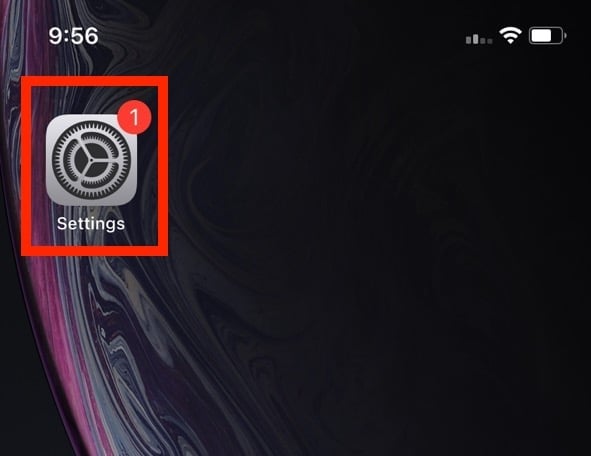
2. Κάντε κύλιση προς τα κάτω και πατήστε στο Σαφάρι.

3. Παω σε Καρτέλες ενότητα και πατήστε Κλείσιμο καρτελών.

4. Αλλάξτε την επιλογή από Χειροκίνητα προς την Μετά από μια μέρα. Μπορείτε επίσης να επιλέξετε να το κλείσετε μετά από μια εβδομάδα ή μήνα.
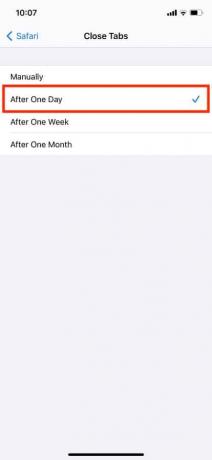
Συνιστάται:
- Διορθώστε το Σφάλμα 400 του YouTube στο Google Chrome
- Πώς να διαγράψετε το παιχνίδι από το Game Center
- Πώς να απενεργοποιήσετε το στιγμιότυπο οθόνης στο iPhone
- Πώς να απενεργοποιήσετε το AirPlay στο iPhone
Ελπίζουμε να το μάθατε πώς να απενεργοποιήσετε την κατάσταση ανώνυμης περιήγησης στο iPhone. Μη διστάσετε να επικοινωνήσετε μαζί μας με τις ερωτήσεις και τις προτάσεις σας μέσω της παρακάτω ενότητας σχολίων. Πείτε μας ποιο θέμα θέλετε να μάθετε στο επόμενο άρθρο μας.



